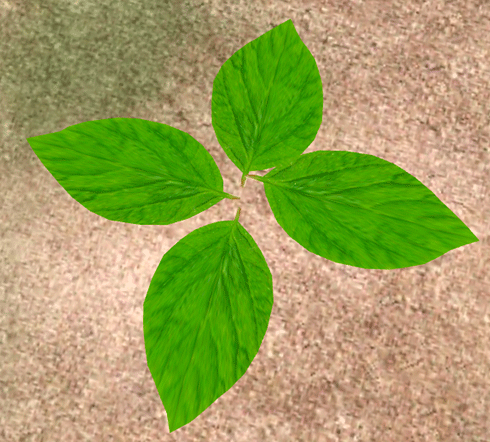
今回はTATARAを起動したままSOMATOでテクスチャを作ります。
SOMATOを起動して,FileメニューのLoad Sculpt/OBJを選択して,先ほど保存したスカルプマップファイルを読み込みます。
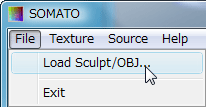
次に,SourceメニューのLoadを選択して,下絵を読み込みます。
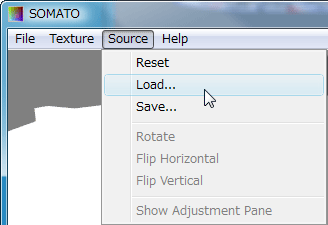
”1”ボタンをクリックして,TSUCHIモードのXYボタンをクリックしたときと同じ配置にします。
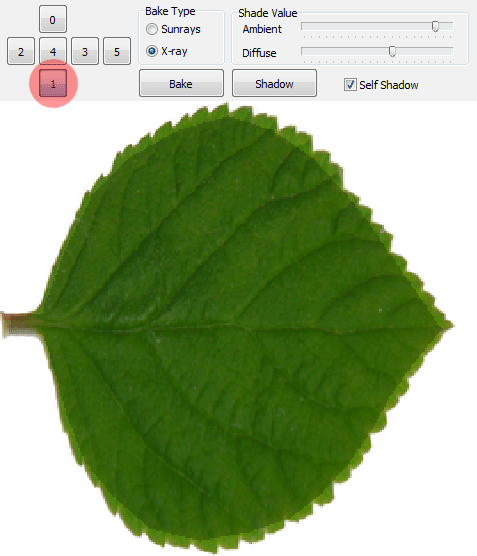
TATARAとSOMATOを使うとテクスチャの位置調整をする必要がありません。
これがこれらを使うメリットです。
4枚の葉は重なっていますので,これをまとめてテクスチャを作ります。
Bake TypeのX-rayを選択してBakeボタンをクリックします。
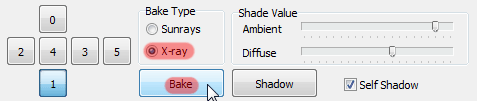
以下のように葉のテクスチャができました。
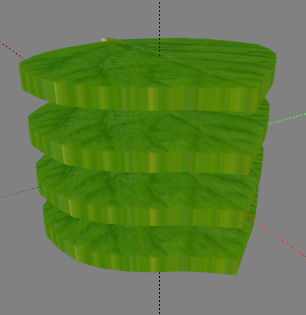
TextureメニューのSaveを選択し,完成したテクスチャを保存します。
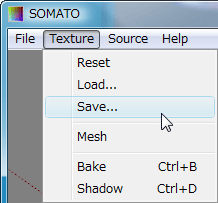
このように1つの下絵で形とテクスチャを作ることが簡単にできます。
テクスチャを作った後で,葉の厚みを変えたり,葉の位置を再配置してもテクスチャがずれることはありません。
もしも葉の裏側に別のテクスチャを指定したいときには,表と同じサイズで同じ形のテクスチャを作り,SOMATOで同様の作業をして2つのテクスチャを1つにする作業をします。
次回は,このテクスチャをTATARAに読み込んで,葉の厚みを薄くし,再配置します。



